Cum să resetați parola de root în Linux - Baza de cunoștințe
Cum să resetați parola de root pe Linux
Resetați parola de root pe CentOS
Acum ne supraîncărca serverul nostru și așteptați până când fereastra de afișare boot loader grub
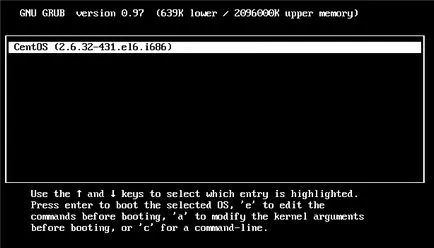
Devino primul punct de pe bootloader are, de obicei sub forma «CentOS (versiya_yadra)“ și apăsați butonul de pe tastatură «e»
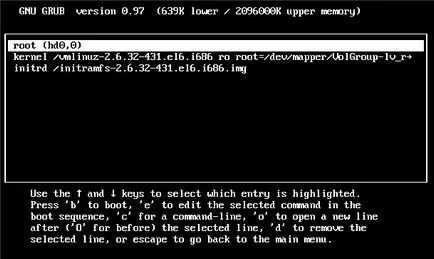
Du-te la secțiunea care începe cu kernel-ul cuvântul și apăsați butonul tastatură «e» urmat de șirul final unic adaugă
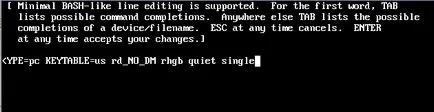
La finalizarea apăsați enter și după butonul «b», astfel, începe descărcarea o nouă opțiune de finisaj.
Așteptați până când sistemul este complet încărcat și executați următoarea comandă
Apoi, dublu-introduceți noua parolă.
Schimbarea parolei de root este finalizată. Tot ceea ce rămâne - pentru a reporni comanda serverul de repornire.
Resetare rădăcină parola Ubuntu
Resetați parola de root pe Ubuntu este foarte similar cu o resetare a parolei în CentOS.
Boot la consola GRUB folosind VNC. Și încărcate în modul de recuperare
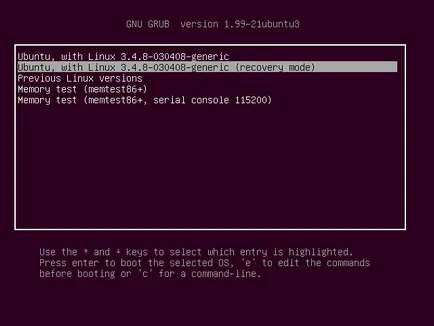
După descărcarea, selectați elementul de meniu «rădăcină - Drop pentru shell rădăcină promptă»
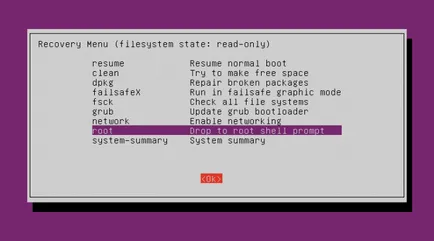
După aceea, se deschide consola. În momentul de față, sistemul de fișiere este read-only, deci introduceți următoarea comandă:
Schimbați parola, puteți utiliza următoarea comandă:
După schimbarea parolei, introduceți următoarea comandă:
În meniu, alegeți „relua pornire normală“.